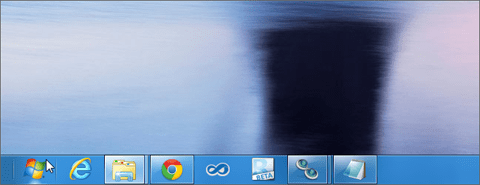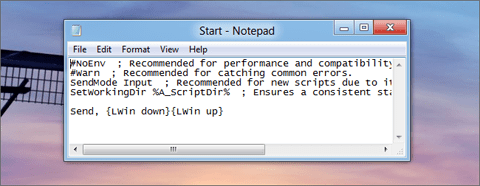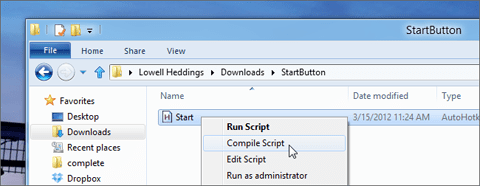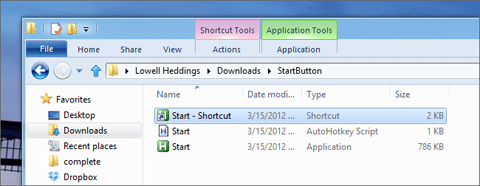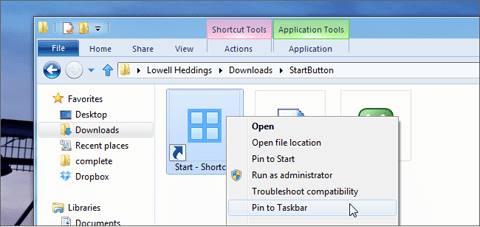После того, как я использовал некоторое время Windows 8, я пришел к выводу, что удаление кнопки Пуск из панели Задач было огромной ошибкой. Поэтому я решил создать свою собственную кнопку Пуск и вот как её сделать, которая будет открываться на начальном экране Метро, но при этом не будет тратит оперативную память компьютера. Что мы будем делать для этого, довольно просто — нужно создать скрипт, который имитирует нажатие клавиш Windows и внести его в исполняемый файл, назначить свою иконку, и закрепить на панели задач, так что она в некотором роде будет похожа на кнопку Пуск и будет работать таким же образом. Поскольку ничего не работает, нет и потребления оперативной памяти.
Создание собственной кнопку Пуск в Windows 8
Вам нужно начать с загрузки и установки AutoHotkey, а затем создать новые сценарии в Autohotkey в пункте меню Сценарий контекстного меню. Как только вы сделаете это, вставьте следующий код:
Send, {LWin down}{LWin up}
Сохраните скрипт, а затем щёлкните правой кнопкой мыши и выберите Compile Script, который создаст исполняемый файл.
Щёлкните правой кнопкой мыши на EXE-файл и выберите Создать Ярлык, а затем откройте свойства Ярлыка экрана.
Здесь вы можете просмотреть файл imageres.dll,в котором много красивых иконок.Вот путь,который,очевидно,должен быть скорректирован, если вы установили Windows 8, где-то ещё.
C:\Windows\System32\imageres.dll
В Windows 8 есть значок флага,а также некоторые другие значки и конечно, вы можете использовать любой файл значка здесь, если вы хотите, в том числе и тот, который вы скачали откуда-то.
Теперь вам нужно закрепить значок на панели Задач в контекстном меню,для этого вам,вероятно, нужно перетащить его в нужное место.
Вы заметили,что я выбирал Окна значок Метро стиля, который на самом деле выглядит довольно прохладно,но опять же, вы можете использовать любой значок, который вы хотите.
Вот и всё,что было нужно сделать что пояивлась кнопка Пуск и на неё можно было нажать в стартовом экране Метро.Ноль использования памяти, так как ничего не работает в фоновом режиме. Если вы хотите, вы должны иметь возможность удалить AutoHotkey в этот момент.
[share-locker locker_id=»f401d6ceb7f382a3e» theme=»blue» message=»Если Вам понравилась эта статья,нажмите на одну из кнопок ниже.СПАСИБО!» facebook=»true» likeurl=»CURRENT» vk=»true» vkurl=»CURRENT» google=»true» googleurl=»CURRENT» tweet=»true» tweettext=»» tweeturl=»CURRENT» follow=»true» linkedin=»true» linkedinurl=»CURRENT» ][/share-locker]
 Решение проблемы. Советы Windows. Клуб Windows
Решение проблемы. Советы Windows. Клуб Windows